Autor:
Monica Porter
Loomise Kuupäev:
20 Märts 2021
Värskenduse Kuupäev:
1 Juuli 2024
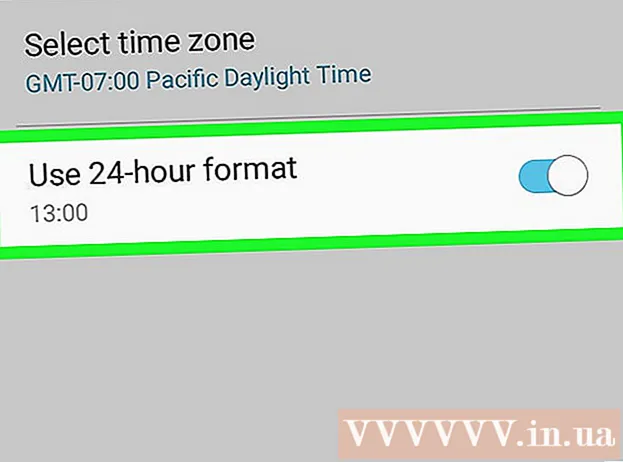
Sisu
See wiki leht näitab teile, kuidas muuta Android-telefonis kuvatavat kellaaega ja kuupäeva.
Sammud
asub rippmenüü paremas ülanurgas.
- Mõnes Android-seadmes peate menüü alla tõmbamiseks kasutama kahte sõrme.

Kerige alla ja puudutage Süsteem (Süsteem). See valik asub lehe Seaded allosas.- Samsung Galaxy puhul kerite puudutamiseks alla Üldine juhtimine (’Üldine juhtimine)’.

Vajutage Kuupäev Kellaaeg (Kuupäev Kellaaeg). See nupp asub süsteemi lehe ülaosas.- Vajutate üksust Aeg Samsung Galaxy'is.

Klõpsake sinist lülitit "Automaatne kuupäev ja kellaaeg". See keelab automaatse aja seadistuse, mis võimaldab teil kuupäeva, kellaaega ja ajavööndit käsitsi reguleerida.- Kui lüliti on hall, on aja automaatne seadistamine keelatud.
- Kui soovite automaatse kellaaja seadistuse sisse lülitada ja veenduda, et teie Android-seade näitab alati õiget kuupäeva ja kellaaega, puudutage halli nuppu „Automaatne kellaaeg”.
Vajutage Kuupäeva seadmine (Määra kuupäev). See nupp asub lehe Kuupäev ja kellaaeg keskel. See avab kalendri.
Valige kuupäev. Valige kuupäev, mille soovite oma Android-seadmele seadistada, seejärel puudutage seda ja puudutage Salvesta (Salvesta).
- Samsung Galaxy puhul vajutate TÄIELIK (TEHTUD) selle asemel Salvesta.
Vajutage Aja seadistamine (Määra aeg). See nupp asub valiku all Kuupäeva seadmine lehel.
Valige aeg. Reguleerige soovitud kellaaega (ka seda, kas kell on AM (AM) või pm (PM), kui te ei kasuta 24-tunnist ajavormingut), seejärel Salvesta.
- Samamoodi vajutate Samsung Galaxy'is TÄIELIK (TEHTUD).
Vajadusel valige ajavöönd. Kui soovite valida ajavööndi, mis pole praegune, või kui praegune ajavöönd pole õige, toksake Valige ajavöönd (Valige ajavöönd) ja seejärel valige ajavöönd, mida soovite oma kuupäeva ja kellaaja jaoks kasutada.
- Uue ajavööndi valimisel võidakse varem määratud kuupäev ja kellaaeg üle kirjutada
- Kui automaatsed kuupäeva ja kellaaja seaded on sisse lülitatud, uuendab uue ajavööndi valimine automaatselt teie kuupäeva ja kellaaega.
Lubab 24-tunnise ajavormingu. Kui soovite, et kellaaega kuvatakse 24-tunnises vormingus (näiteks 15:00 asemel 15:00, 09:00 asemel 9:00 jne), saate selle sätte lubada Klõpsates kirjet "Kasuta 24-tunnist vormingut" paremal oleval hallil nupul Teisenda.
- Kui 24-tunnine ajavorming on juba sisse lülitatud ja soovite selle välja lülitada, vajutage jaotise "Kasuta 24-tunnist vormingut" paremal asuvat sinist lülitusnuppu.
Nõuanne
- Kui teil on Pixeli Android-telefon, saate kellarakenduses kellaaja seadistada, avades rakenduse Kell, puudutades ⋮ ja vajutage Seadistamine (Seaded) rippmenüüs.
Hoiatus
- Aeg tagasi muutmine rohkem kui paar päeva võib mõnikord värskenduste ja rakenduste töötamise lõpetada.



